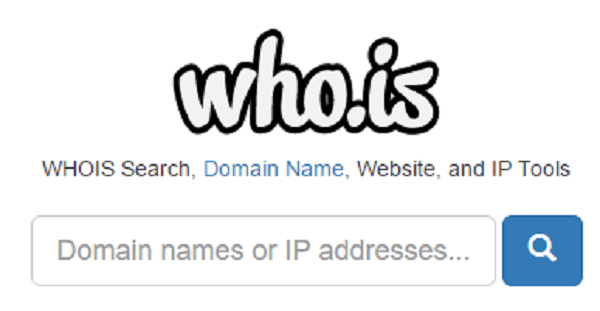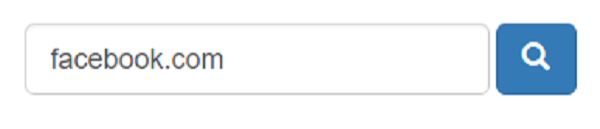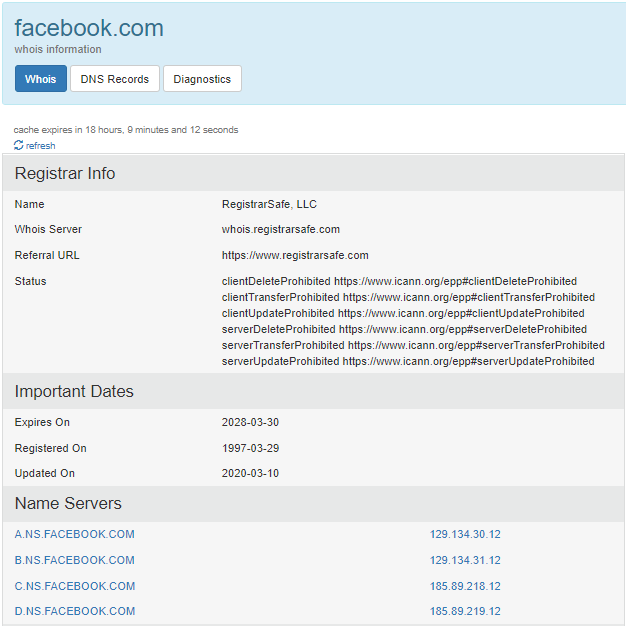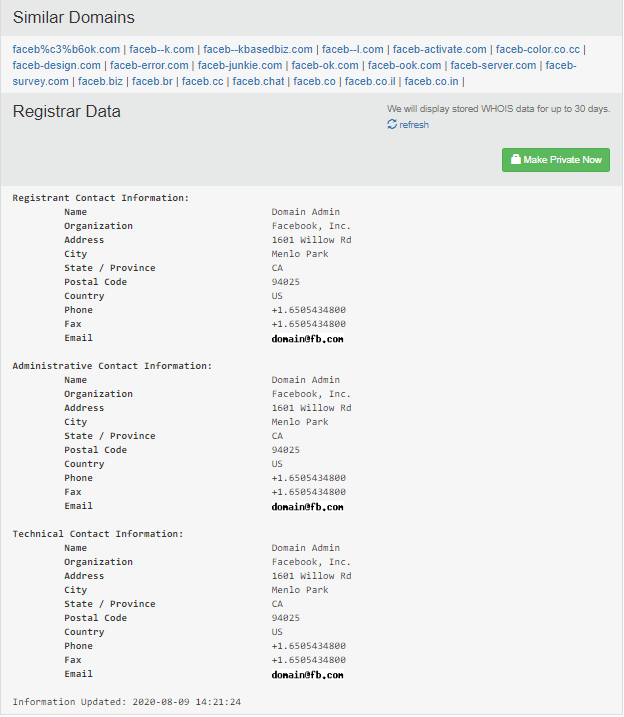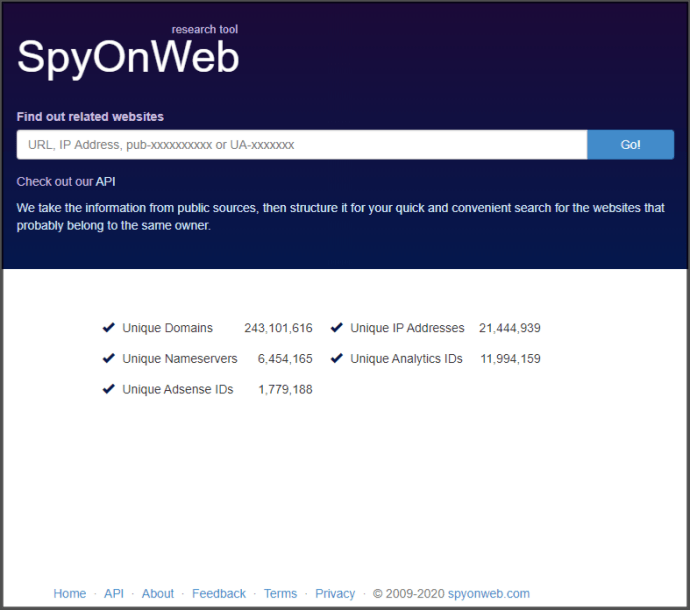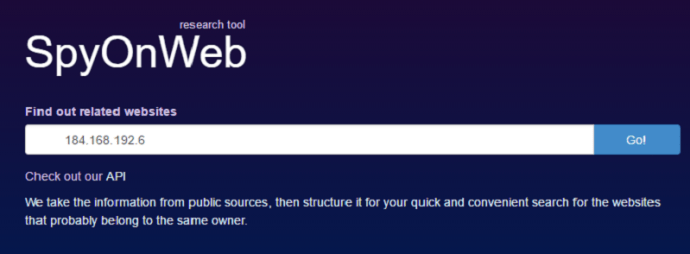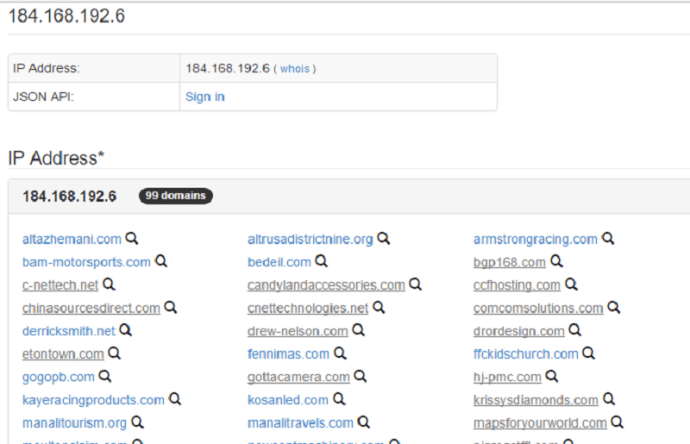Ada saat-saat ketika Anda melihat sesuatu dan bertanya-tanya siapa yang membuatnya. Hal yang sama berlaku untuk situs web. Apakah Anda pernah menemukan sumber daya pendidikan online atau situs web gosip, Anda mulai memikirkan siapa yang memiliki ide untuk membuatnya. Anda juga mungkin tertarik untuk membeli nama domain tersebut. Terlepas dari itu, pembuatnya tidak selalu menjadi pemiliknya. Situs web dijual sepanjang waktu. Oleh karena itu, situs web dimiliki oleh pencipta atau pembeli.

Mengidentifikasi kepemilikan situs web berasal dari berbagai alasan. Ini membantu Anda memahami mengapa situs web dibuat, berapa banyak situs yang dimiliki seseorang atau bisnis, dan banyak lagi. Untuk postingan politik dan kontroversial, mengetahui pembuat konten dapat memberikan konteks yang sangat dibutuhkan. Apa pun alasannya, bagaimana Anda bisa melihat pemilik situs web pada awalnya? Mari kita hancurkan.
Gunakan WHOIS untuk Mengidentifikasi Pemilik Situs Web
Anda mungkin bertanya-tanya apa itu WHOIS sejak awal. Sederhananya, istilah ini digunakan setiap kali ada yang ingin mengakses informasi tentang sebuah situs web. Setiap kali seseorang mendaftarkan domain web, informasi yang relevan menjadi bagian dari database publik.
Jika Anda mencari nama domain, alamat IP, atau bahkan alamat dan nomor kontak, WHOIS akan menjadi sahabat Anda.

Situs web WHOIS:
- Pencarian WHOIS GoDaddy
- whois.net
- whois.icann.org
- whois.com
- whois.domaintools.com
- siapa yang
- whois-search.com
Semua situs web WHOIS sangat mirip, memberi atau menerima beberapa pengecualian. Secara umum, berikut ini yang akan Anda temukan:
cara menghapus cache di kodi
- Pendaftar
- mendaftar
- Status pencatat
- Tanggal relevan
- Server nama
- alamat IP
- Lokasi IP
- ASN
- Status domain
- Sejarah WHOIS
- Sejarah IP
- Rekam sejarah
- Riwayat hosting
- Server WHOIS
- Kode tanggapan situs web
- Skor SEO situs web
- Persyaratan situs web
- Gambar situs web
- Tautan situs web
- Catatan WHOIS
Memverifikasi Data WHOIS
Informasi selalu dapat dipalsukan, tetapi organisasi dan individu berusaha semaksimal mungkin untuk menegakkan kebenaran. Internet Corporation for Assigned Names and Numbers (ICANN) tahu bahwa informasi WHOIS harus akurat.

Berkat RAA 2013, pendaftar sekarang harus memverifikasi bidang data WHOIS. Persyaratan ini berarti bahwa nomor dan alamat kontak harus selalu diperbarui. Untuk menilai status data WHOIS, ICANN melakukan studi ekstensif tentangnya.
Menggunakan WHOIS
- Kunjungi situs web apa pun dengan fungsi WHOIS.
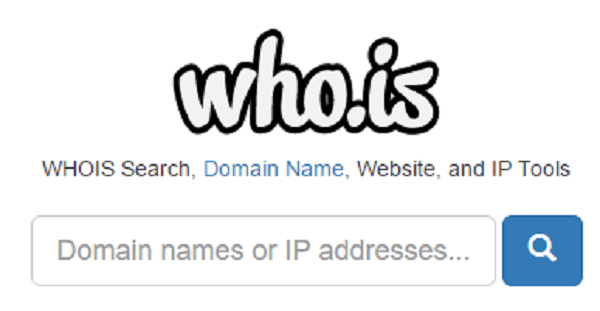
- Masukkan URL situs web di bilah pencarian.
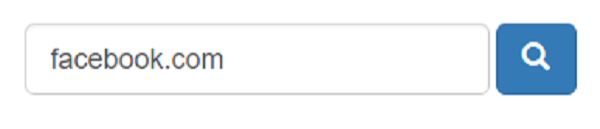
- Lihat hasilnya.
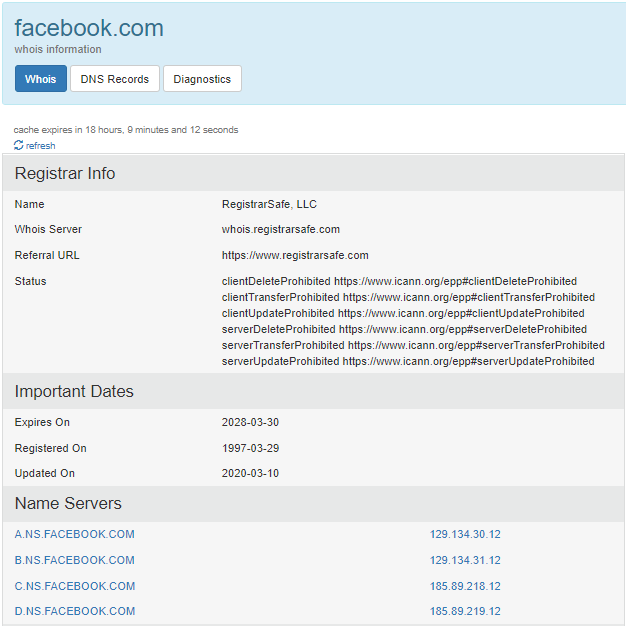
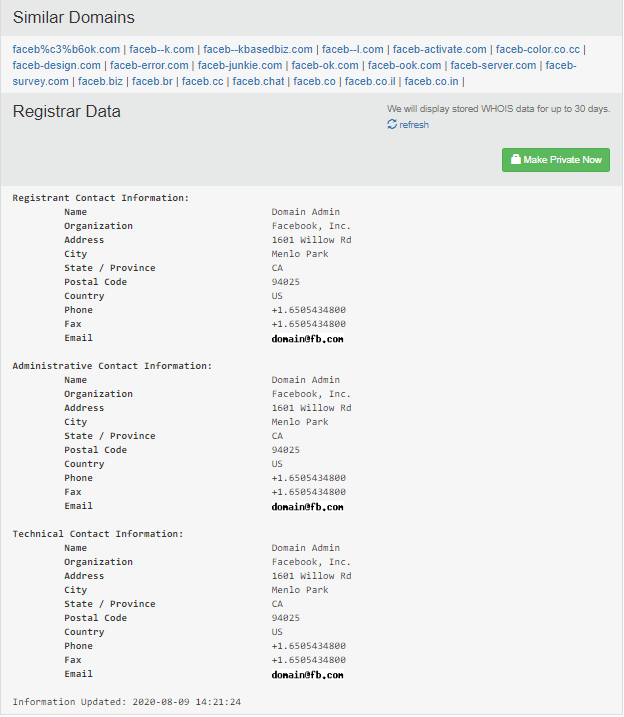
Idealnya, Anda akan mendapatkan semua informasi yang Anda butuhkan. Detailnya termasuk nomor telepon, alamat, detail registrar, dan bahkan nama pendaftar (biasanya nama bisnis).
Masalah Pendaftaran Pribadi
Untuk pemilik domain dari situs web paling terkemuka dan mereka yang secara umum menghargai privasi, alat pencarian WHOIS tidak cukup untuk Anda. Skenario ini karena pendaftar nama domain memberi pemilik situs web opsi privasi domain untuk mengamankan informasi pribadi mereka. Meskipun GoDaddy memiliki fitur WHOIS, mereka juga mengizinkan pelanggan mereka untuk mendapatkan perlindungan Privasi Domain.
Ada alasan bagus mengapa pemilik domain menyembunyikan informasi:
- Cegah penerimaan spam dan pesan yang tidak diinginkan lainnya
- Hindari meningkatkan kemungkinan diretas
- Cegah penawaran pembelian pada domain yang ingin mereka pertahankan
Karenanya, tidak heran mengapa orang membayar lebih untuk privasi domain. Ini menghemat waktu mereka untuk menghapus spam, dan menjaga situs web mereka aman dari kemungkinan eksploitasi.
dapatkah Anda menyaring rekaman facetime?
Terlepas dari itu, Anda bisa mendapatkan gambaran tentang berapa banyak domain yang memiliki pemilik yang sama dengan menggunakan metode lain.
Untuk mencari informasi lebih lanjut terlepas dari fitur privasi domain ini, Anda memiliki beberapa opsi:
Hubungi Registrar Domain jika Ingin Membeli Domain
Karena informasi pemilik situs web bersifat pribadi, registrar menyimpan detail yang Anda butuhkan. Sayangnya, Anda harus berkomunikasi dengan pencatat, dan mereka akan meneruskan informasi tersebut kepada pemilik situs web. Situs web WHOIS harus memiliki detail kontak pencatat, seperti nomor telepon atau alamat email. Sebut saja bahwa Anda tertarik dengan domain tersebut jika dan saat domain tersebut tersedia. Beberapa pemilik nama domain bersedia menjualnya, sementara yang lain mungkin tidak tertarik untuk menutup kesepakatan. Yang lain berencana untuk menghapus nama tersebut setelah kedaluwarsa.
Pencarian IP Terbalik
Pilihan lainnya adalah melakukan pencarian IP Terbalik. Ini sangat mirip dengan cara Anda melakukan penelusuran WHOIS. Faktanya, situs yang melakukan pencarian Reverse IP hanya membutuhkan nama domain.
cara menggunakan discord di xbox
- Pergi ke spyonweb.com
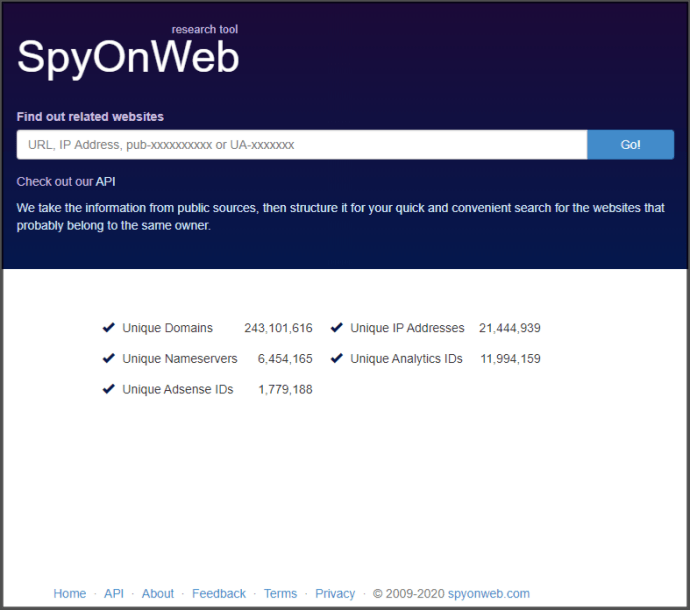
- Masukkan nama domain atau alamat IP di bilah pencarian
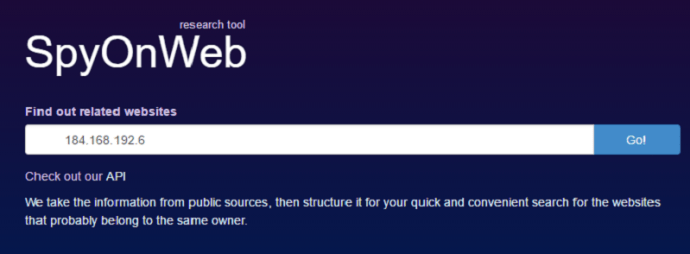
- Lihat hasilnya
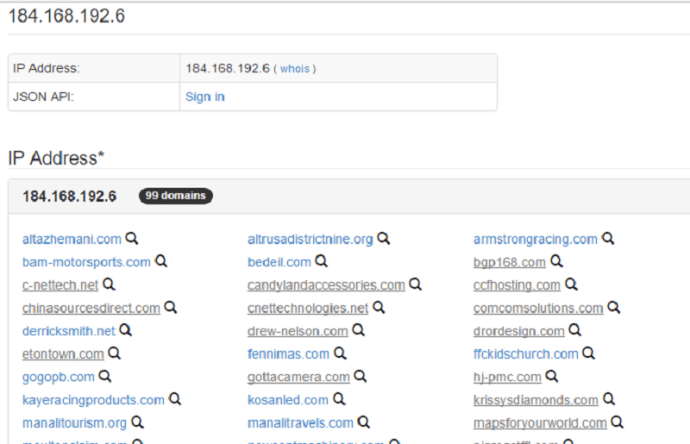
Meskipun tidak mengherankan melihat alamat IP memiliki lima domain, yang kemungkinan berarti hanya memiliki satu pemilik, satu yang menampilkan ratusan domain kemungkinan besar berarti bahwa pemilik domain hanya menggunakan host bersama. Host bersama berarti pemilik domain tidak memiliki kendali atas situs web lain di bawah alamat IP yang sama.
Sebagai penutup, Anda tidak perlu terkejut saat melakukan penelusuran WHOIS dan melihat bahwa pemilik domain sebenarnya tidak diposting karena alat Privasi Domain. Jika Anda ingin mengetahui berapa banyak domain yang mungkin dimiliki seseorang, Anda dapat melakukan empat pencarian terbalik yang disediakan di atas.